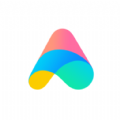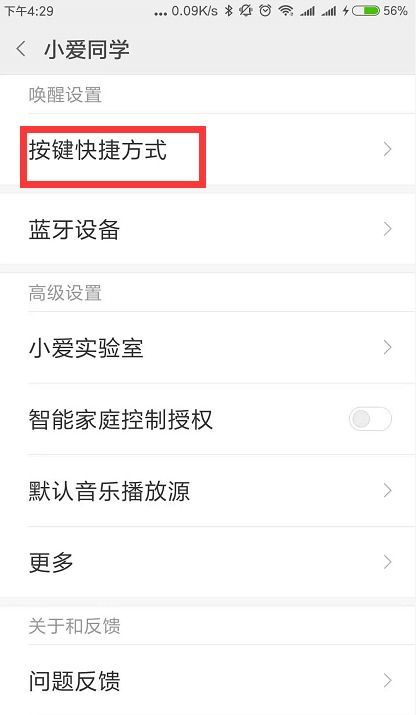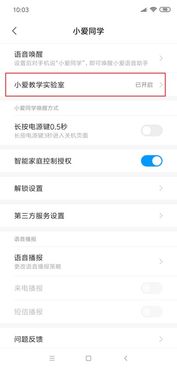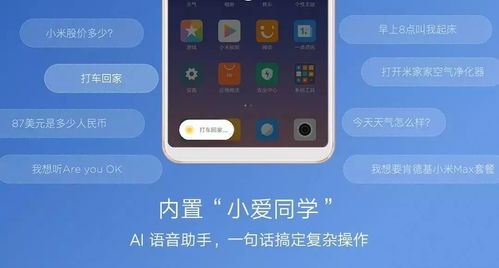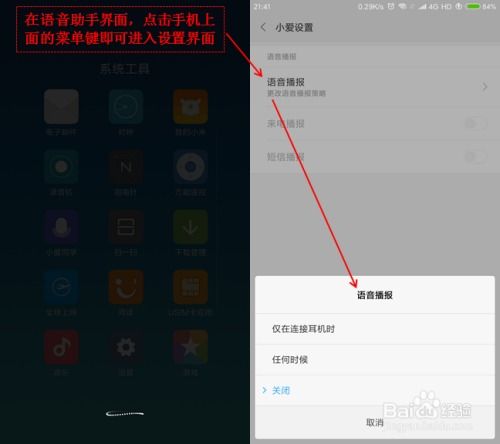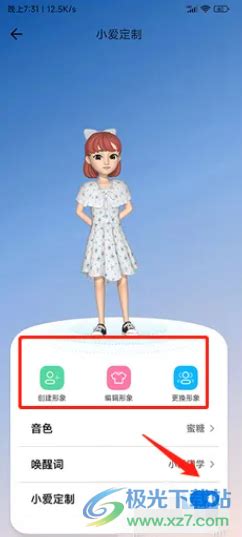如何设置小爱同学的语音唤醒功能
如何设置小爱同学的语音唤醒功能

在如今智能化飞速发展的时代,智能家居助手已经成为我们日常生活中的得力伙伴。小米的小爱同学,作为其中的佼佼者,凭借其强大的语音交互能力和丰富的功能,深受用户喜爱。其中,语音唤醒功能更是让用户能够随时随地与小爱同学进行互动,极大地提升了使用的便捷性。那么,如何设置小爱同学的语音唤醒功能呢?下面,我们就来详细讲解一下。

首先,确保你的小米手机或小米智能家居设备已经更新到最新版本。因为小爱同学的语音唤醒功能通常需要配合最新的系统才能实现最佳效果。同时,也要检查你的设备是否支持语音唤醒功能,这一步可以在小米的官方网站上查询相关设备信息来确认。

接下来,我们以小米手机为例,来介绍具体的设置步骤:
一、打开小爱同学应用
1. 在手机桌面上找到“小爱同学”应用图标,点击打开。
2. 进入小爱同学应用后,你会看到一个简洁的界面,上方有搜索框,下方有一些快捷功能按钮。
二、进入语音唤醒设置
1. 在小爱同学应用界面的右上角,找到一个齿轮状的设置图标,点击它进入设置界面。
2. 在设置界面中,找到“语音唤醒”选项,点击进入。
三、开启语音唤醒功能
1. 进入语音唤醒界面后,你会看到一个开关按钮,点击这个按钮来开启语音唤醒功能。
2. 开启后,系统可能会提示你进行语音录入,这是为了让小爱同学能够更好地识别你的声音。按照提示,说出“小爱同学”或其他你设定的唤醒词,直到系统提示录入成功。
四、设置唤醒词和灵敏度
1. 在语音唤醒界面中,你还可以设置唤醒词。小米默认的是“小爱同学”,但你也可以根据自己的喜好更改为其他词汇,不过要注意,自定义的唤醒词需要是四个音节以上的中文词汇,且不能与已有的唤醒词重复。
2. 此外,你还可以调整唤醒灵敏度。灵敏度越高,小爱同学就越容易被唤醒,但也可能导致误唤醒的情况增多;灵敏度越低,则相对不容易被误唤醒,但也可能需要更大声或更清晰地喊出唤醒词才能被唤醒。根据自己的使用习惯,选择一个合适的灵敏度即可。
五、测试语音唤醒功能
1. 设置完成后,你可以试着在安静的环境下,用正常的音量喊出你设置的唤醒词,看看小爱同学是否能够迅速响应。
2. 如果小爱同学能够立即回应你,并执行你后续的指令,那么说明语音唤醒功能已经设置成功并可以正常使用了。
六、注意事项
1. 语音唤醒功能需要设备处于联网状态才能正常使用。因此,请确保你的手机或智能家居设备已经连接到了稳定的网络。
2. 在嘈杂的环境下,语音唤醒功能可能会受到一定的影响,导致唤醒失败或误唤醒的情况增多。此时,你可以尝试调整唤醒灵敏度或移动到相对安静的环境中再试。
3. 如果你的设备支持多用户识别功能(如部分小米手机),你还可以为每个用户设置不同的唤醒词或声音特征,以便更好地区分不同用户的指令。
4. 语音唤醒功能会消耗一定的电量和网络资源,因此在使用时要注意合理控制使用频率和时间,以免影响设备的续航和网络性能。
除了小米手机外,小米的其他智能家居设备(如小米音箱、小米电视等)也支持语音唤醒功能。不过,不同设备的设置步骤可能会有所不同。以小米音箱为例:
1. 确保音箱已经连接到了电源和网络,并处于开机状态。
2. 在手机上打开“小爱音箱”应用,并登录你的小米账号。
3. 在应用中找到音箱设备,并点击进入其设置界面。
4. 在设置界面中,找到“语音唤醒”或类似的选项,并按照提示进行开启和设置即可。
总的来说,设置小爱同学的语音唤醒功能并不复杂,只需要按照上述步骤进行操作即可。一旦设置成功,你将能够享受到更加便捷和智能的语音交互体验。无论是询问天气、播放音乐、设置闹钟还是控制智能家居设备,小爱同学都能轻松搞定,让你的生活变得更加轻松和有趣。
此外,随着小米的不断更新和优化,小爱同学的功能也在不断完善和升级。因此,建议用户定期检查并更新小爱同学应用和系统版本,以便能够享受到最新、最全面的功能和服务。同时,也可以关注小米的官方论坛和社交媒体账号,了解更多关于小爱同学的使用技巧和资讯。
最后,希望这篇文章能够帮助你顺利设置小爱同学的语音唤醒功能,并享受更加智能和便捷的生活体验。
- 上一篇: 揭秘:高效组织雷区取水拓展训练项目的实战方法与流程
- 下一篇: 揭秘!Win键究竟藏在哪里?
-
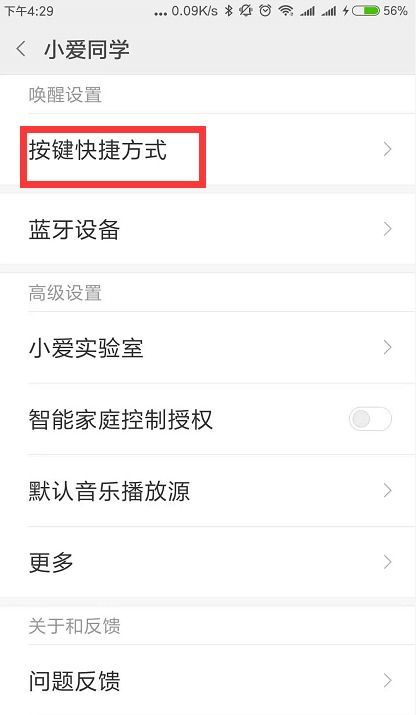 如何设置小爱同学的语音唤醒功能?资讯攻略11-03
如何设置小爱同学的语音唤醒功能?资讯攻略11-03 -
 轻松开启小爱同学语音唤醒,便捷生活一触即发!资讯攻略11-03
轻松开启小爱同学语音唤醒,便捷生活一触即发!资讯攻略11-03 -
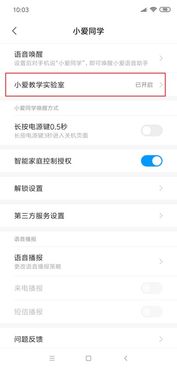 如何找到并设置小爱同学资讯攻略11-10
如何找到并设置小爱同学资讯攻略11-10 -
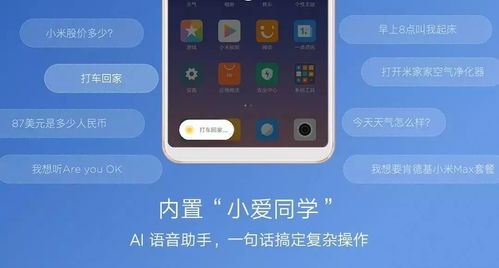 掌握技巧:让小爱同学成为你的智能生活助手资讯攻略11-03
掌握技巧:让小爱同学成为你的智能生活助手资讯攻略11-03 -
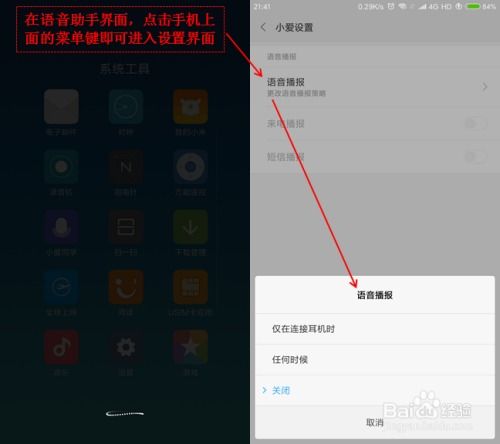 小米手机如何设置小爱同学?资讯攻略11-03
小米手机如何设置小爱同学?资讯攻略11-03 -
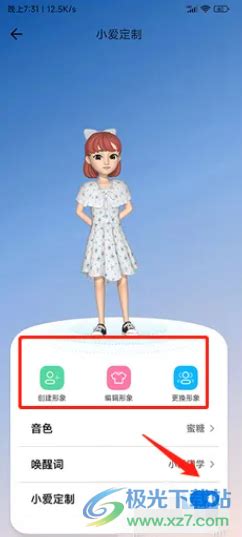 如何设置小爱同学资讯攻略11-18
如何设置小爱同学资讯攻略11-18